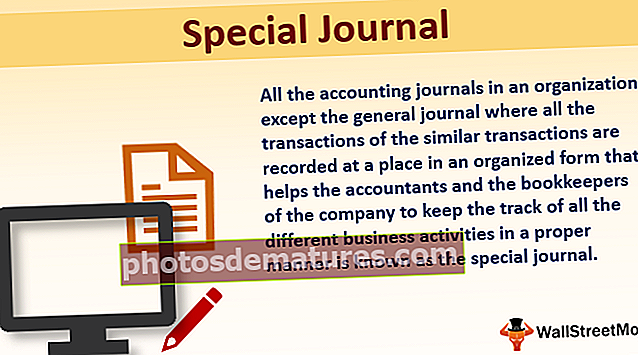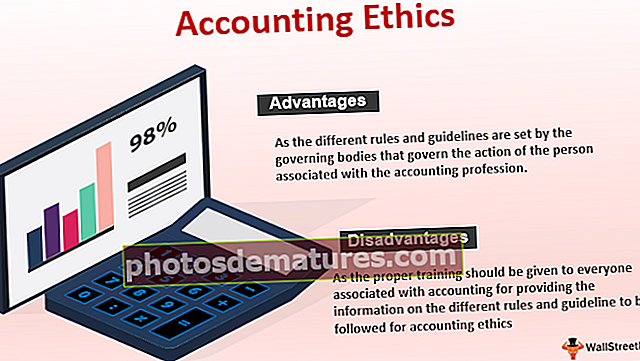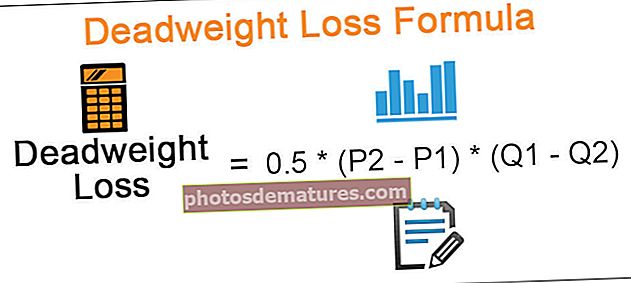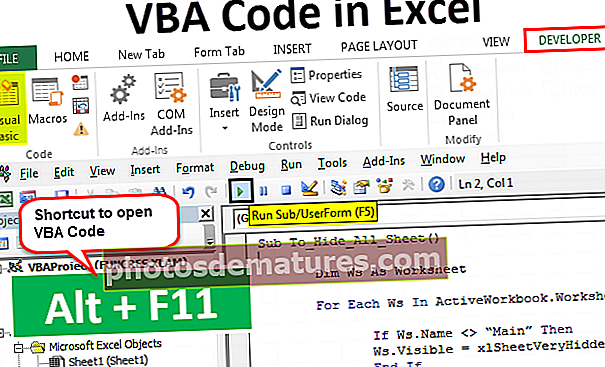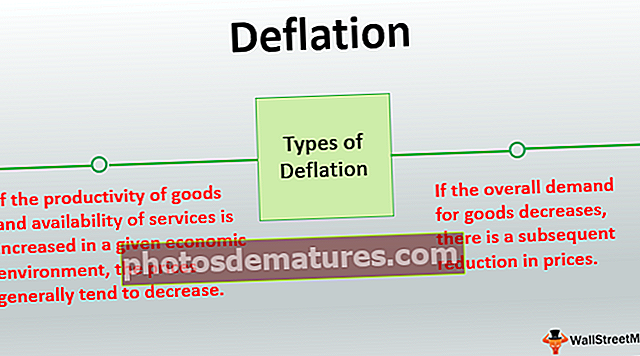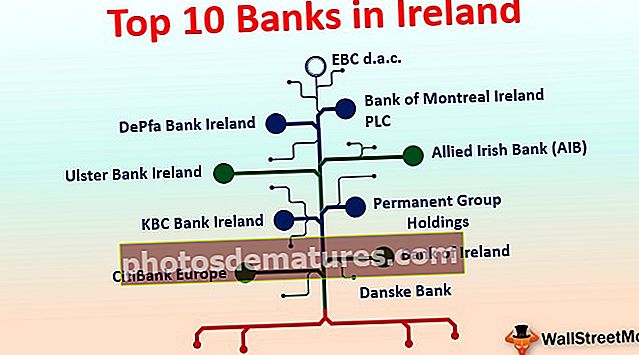IF స్టేట్మెంట్తో VLOOKUP ను ఎలా ఉపయోగించాలి? | దశల వారీ ఉదాహరణలు
వ్లుక్అప్ ఒక రిఫరెన్స్ ఫంక్షన్ అయితే, ఎక్సెల్ లో షరతులతో కూడిన స్టేట్మెంట్ అయితే, ఈ రెండు ఫంక్షన్లు ఒకదానికొకటి కలిపి, ప్రమాణాలకు అనుగుణంగా ఉన్న నిర్దిష్ట విలువను తెలుసుకోవడానికి మరియు రిఫరెన్స్ విలువతో సరిపోలడం, వ్లుకప్ ఫంక్షన్ ఫలితాల ఆధారంగా, స్టేట్మెంట్స్ ఫలితాన్ని ప్రదర్శిస్తే, లో మరో మాటలో చెప్పాలంటే, ఫంక్షన్లో గూడు Vlookup.
ఎక్సెల్ లో IF స్టేట్మెంట్ తో VLookup
ఇక్కడ, మేము ‘IF ఫంక్షన్’ & ‘VLOOKUP’ యొక్క జంట ఫంక్షన్లను మిళితం చేస్తాము. ‘IF స్టేట్మెంట్’ & ‘VLOOKUP’ కలయికను ఉపయోగిస్తున్నప్పుడు మనం ఎప్పుడైనా స్వీకరించే #NA లోపాలను ఎలా ఎదుర్కోవాలో కూడా చూస్తాము. రెండూ సొంతంగా చాలా ముఖ్యమైనవి అయితే, అవి కలిసి ఎక్కువ విలువను అందిస్తాయి.
‘ఉంటే’ స్టేట్మెంట్తో ‘వ్లుకప్’: ‘ట్రూ / ఫాల్స్’ లేదా ‘అవును / లేదు’
నేను మీకు ‘IF స్టేట్మెంట్’ & ‘వ్లుకప్’ ఫంక్షన్ను క్లుప్తంగా వివరిస్తాను, తద్వారా ఆ కలయిక వివరించడం సులభం అవుతుంది. మీరు షరతు నిర్ణయించాలనుకున్నప్పుడు ‘ఉంటే’ ఉపయోగించబడుతుంది, సెల్లో ఏ విలువ జనాభా ఉండాలి.

పై సూత్రంలో, “లాజికల్_టెస్ట్” అనేది మనం పరీక్షిస్తున్న షరతు, అప్పుడు షరతు నిజమైతే విలువ, ఆపై పరిస్థితి తప్పు అయితే విలువ.
క్రింద ఒక ఉదాహరణ:

అదేవిధంగా, ‘వ్లుకప్’ ఫంక్షన్ కోసం, మీకు పట్టికలో డేటా ఉందని అనుకుందాం మరియు మీరు పట్టిక యొక్క ఎడమ కాలమ్లోని విలువకు అనుగుణమైన ఏదైనా నిలువు వరుసలలో విలువను చూడాలనుకుంటున్నారు.
క్రింద ఒక ఉదాహరణ:

‘బి 2: ఇ 6’ కణాలు చూపిన 3 సబ్జెక్టులలో విద్యార్థుల మార్కులను కలిగి ఉన్న డేటా అనుకుందాం. కెమిస్ట్రీలో విజయ్ మార్కులు తెలుసుకోవాలనుకుంటున్నామని చెప్పండి.
పై 'వ్లుకప్' ఫార్ములా టెంప్లేట్ నుండి, మీరు 'లుక్అప్_వాల్యూ' "విజయ్", టేబుల్ అర్రే "బి 2: ఇ 6", "కెమిస్ట్రీ" మార్కుల పట్ల మాకు ఆసక్తి ఉన్నందున, కాలమ్ సంఖ్య 3, మరియు మేము ఉన్నందున “ఖచ్చితమైన మ్యాచ్” పై ఆసక్తి, 4 వ వాదన “FALSE” ఇది సుమారుగా సరిపోలికను సూచిస్తుంది.
ఇప్పుడు, మేము ఈ 2 ని సవరించాము, ఈ 2 కలయికలను పరిశీలిద్దాం.
సాధారణ సూత్రం ఇలా ఉంటుంది:
IF (VLOOKUP (…) = నమూనా_ విలువ, TRUE, FALSE)
వీటి కోసం సాధారణ వినియోగ సందర్భాలు:
- Vlookup తిరిగి ఇచ్చిన విలువను నమూనా విలువతో పోల్చండి మరియు “ట్రూ / ఫాల్స్”, “అవును / కాదు” లేదా మనచే నిర్ణయించబడిన 2 విలువలలో 1 ని తిరిగి ఇవ్వండి.
- Vlookup తిరిగి ఇచ్చిన విలువను మరొక సెల్లో ఉన్న విలువతో పోల్చండి మరియు పైన పేర్కొన్న విలువలను తిరిగి ఇవ్వండి
- Vlookup తిరిగి ఇచ్చిన విలువను సరిపోల్చండి మరియు దాని ఆధారంగా, 2 గణనల మధ్య ఎంచుకోండి.
ఎక్సెల్ లో IF స్టేట్మెంట్ తో Vlookup ని ఎలా ఉపయోగించాలి?
ఇప్పుడు నేను మీకు ఫార్ములా టెంప్లేట్ మరియు కొన్ని ఉపయోగ సందర్భాలను వివరించాను, దానిని ఉదాహరణల ద్వారా బాగా వివరించడానికి ప్రయత్నించి, ఆపై దానిని స్పష్టంగా వివరించాము.
IF ఫంక్షన్ ఉదాహరణ # 1 తో Vlookup
‘వ్లూకప్’ ఫంక్షన్ సమయంలో వివరించిన విధంగా డేటా పట్టిక అలాగే ఉంటుంది.

ఇప్పుడు, స్కోర్ చేసిన మార్కులు 92 కన్నా ఎక్కువ ఉంటే, అది “గ్రేట్” గా చూపబడుతుంది, లేకపోతే అది “మంచిది” అని చూపబడుతుంది అని మేము ఒక షరతుపై నిర్ణయించుకున్నాము. ఇప్పుడు, నేను మార్కులు చూస్తున్నప్పుడు, వారి అసలు మార్కులపై నాకు ఆసక్తి లేదు, కానీ అవి గొప్పవి లేదా మంచివి కావా అని నేను చూడాలనుకుంటున్నాను.
ఇప్పుడు ఇక్కడ మేము ఫార్ములాను వర్తింపజేస్తున్నాము.

ఇప్పుడు, సెల్ F3 చూడండి, మేము పైన చెప్పినట్లుగానే ‘వ్లుకప్’ చేస్తున్నాము, అది ఫలితాన్ని “92” ఇస్తుంది. దాని పైన “ఉంటే” పరిస్థితిని కలుపుతోంది. ఇప్పుడు, ఇది తనిఖీ చేస్తుంది, ఈ మార్కులు 92 కన్నా ఎక్కువ ఉంటే, అది “గొప్పది”, లేకపోతే అది “మంచిది”. ఇక్కడ నుండి, మేము కెమిస్ట్రీకి అనుగుణంగా విజయ్ యొక్క మార్కులను పొందుతున్నాము, అంటే 92, అందువల్ల చూపిన ఫలితం “మంచిది”.

IF ఫంక్షన్ ఉదాహరణ # 2 తో Vlookup
ఇప్పుడు, మరొక ఉదాహరణకి వెళ్దాం, మీరు ఈ కటాఫ్ను ఎక్కడ డైనమిక్ చేయాలనుకుంటున్నారో చెప్పండి. మీరు కటాఫ్ విలువలను మార్చాలనుకుంటున్నారు మరియు విలువ “గొప్ప / మంచి” కాదా అని తక్షణమే చూడాలనుకుంటున్నారు (ఈ సందర్భంలో).
దయచేసి దిగువ స్క్రీన్ షాట్ చూడండి:

ఇక్కడ, దయచేసి సెల్ F5 లోని సూత్రాన్ని చూడండి. ఇది మునుపటి ఉదాహరణలో నేను చూపించినట్లుగా ఉంది, ఒకే తేడా ఏమిటంటే, ఇప్పుడు మీరు ఫలితాలను పోల్చిన విలువ సెల్ E8 లో నిల్వ చేయబడిన డైనమిక్.

ఇప్పుడు, కట్ ఆఫ్ 90 కి తగ్గించబడినప్పుడు చూడండి, కెమిస్ట్రీ యొక్క అదే సబ్జెక్టులో విజయ్ యొక్క పనితీరు “గ్రేట్” గా వర్గీకరించబడింది, మునుపటి ఉదాహరణలో చూపిన విధంగా “మంచి” తో పోలిస్తే.
IF ఫంక్షన్ ఉదాహరణ # 3 తో Vlookup
ఇప్పుడు మూడవ ఉదాహరణకి వెళ్దాం, దీనిలో, ‘వ్లుకప్’ ఫలితం ఆధారంగా, ఇది ఒక గణనను చేస్తుంది.
ఈసారి వేరే డేటాను ఉపయోగిద్దాం. వస్తువుల రిటైల్ ధర ఆధారంగా తగ్గింపు వ్యూహాన్ని వర్తింపజేయాలని అనుకుందాం.
డేటా కోసం దయచేసి క్రింది స్క్రీన్ షాట్ చూడండి:

కణాలు బి 3: సి 8 పండ్ల ధరను చూపుతాయి. నేను ఎక్సెల్ లో డేటా ధ్రువీకరణను ఉపయోగించాను, తద్వారా సెల్ E5 లో, మీరు కాలమ్ B లో పేర్కొన్న ఏదైనా పండ్లను ఎంచుకోవచ్చు.
ఇప్పుడు, మన ధరల వ్యూహానికి వెళ్దాం, అనగా, ఖర్చు 180 కన్నా ఎక్కువ ఉంటే, మేము 20% తగ్గింపును అందిస్తాము, లేకపోతే మేము 10% తగ్గింపును మాత్రమే ఇస్తాము.
దిగువ స్క్రీన్షాట్లో చూపిన విధంగా సూత్రాన్ని ఉపయోగించడం ద్వారా మేము దీన్ని అమలు చేస్తాము:

సెల్ F5 లోని సూత్రాన్ని చూడండి. మొదట, ఇది శోధన ఫంక్షన్ ఫలితాన్ని తనిఖీ చేస్తుంది. ఇది 180 కన్నా ఎక్కువ ఉంటే, అప్పుడు మేము విలువను 80% (అంటే 20% డిస్కౌంట్) తో గుణిస్తాము, లేకపోతే ఫలితాన్ని 90% (అంటే 10% డిస్కౌంట్) తో గుణిస్తాము.

ఇప్పుడు, తుది ఉదాహరణకి వెళ్దాం.
IF స్టేట్మెంట్ ఉదాహరణ # 4 తో Vlookup
పై డేటాను మాత్రమే ఉపయోగిద్దాం. జాబితాలో ఒక పండు ఉందా లేదా అని మీరు చూడాలని అనుకుందాం. ఇది ఎక్సెల్ లో IF స్టేట్మెంట్, VLOOKUP & ISNA ఫంక్షన్ కలయికను ఉపయోగించగల ఒక ఉదాహరణను అందిస్తుంది.
‘వాటర్మెలోన్’ ధర కోసం మీరు ‘వ్లూకప్’ చేశారని అనుకుందాం. ఇది జాబితాలో లేనందున, ఇది మీకు ‘#NA’ లోపం ఇస్తుంది.

సెల్ B11 చూడండి. సూత్రం టాస్క్బార్లో చూపబడింది. ఇప్పుడు, అటువంటి కేసులను పరిష్కరించడానికి, మేము మీకు సూత్రాన్ని చూపుతాము. ఇప్పుడు, మా ఆలోచన ఏమిటంటే, మనం శోధించిన “ఫ్రూట్” అక్కడ లేకపోతే, అది “ప్రస్తుతం లేదు” ఫలితాన్ని ఇవ్వాలి. లేకపోతే, అది పండు ధరను తిరిగి ఇవ్వాలి.
“If Statement”, “ISNA” మరియు “Vlookup” యొక్క ఫార్ములాను వర్తింపజేయడం.

సెల్ E2 లో పండు పేరును ఉంచండి మరియు సెల్ C11 మీరు వెతుకుతున్న ఫలితాన్ని ఇస్తుంది. పండు లేనట్లయితే, సెల్ C11 “వాటర్మెలోన్” కోసం మీరు చూడగలిగినట్లుగా “నాట్ ప్రెజెంట్” ఇస్తుంది. లేకపోతే, ఇది “ఆపిల్” కోసం చూపిన విధంగా ధరను ఇస్తుంది.

ఈ ఉదాహరణలు మీకు అన్ని స్పష్టత ఇస్తాయని ఆశిస్తున్నాము. దయచేసి మంచి మరియు అధునాతన అవగాహన కోసం సాధన చేయండి.
IF ఫంక్షన్తో ఎక్సెల్ వ్లుకప్ గురించి గుర్తుంచుకోవలసిన విషయాలు
- “వ్లుకప్” పనిచేయడానికి, ‘లుక్అప్’ విలువ ఎల్లప్పుడూ డేటా పట్టికలోని ‘ఎడమవైపు’ కాలమ్లో ఉండాలి, అది మీరు ‘వ్లుకప్’ ఫార్ములాలో ఇన్పుట్ ఇస్తుంది.
- లోపం నిర్వహణ కోసం “ఇఫ్ స్టేట్మెంట్” & “వ్లుకప్” కలయికను ఉపయోగించవచ్చు, ఇది మీరు డాష్బోర్డ్లు, నెలవారీ ప్లానర్ మొదలైనవాటిని నిర్మిస్తున్నప్పుడు చాలా ముఖ్యమైన భాగం అవుతుంది. కాబట్టి, సూత్రాలను అర్థం చేసుకోవడానికి మరియు వాటిని ప్రాక్టీస్ చేయడానికి మీ సమయాన్ని వెచ్చించండి.
- మీరు “వ్లుకప్” చేస్తున్నప్పుడు, సాధారణంగా లుక్అప్ విలువను సరిగ్గా సరిపోల్చడానికి మీకు ఆసక్తి ఉన్నప్పుడు “వ్లుక్అప్” యొక్క నాల్గవ వాదనగా “ఖచ్చితమైన మ్యాచ్” కోసం వెళ్ళండి.
మీరు ఈ Vlookup ని IF స్టేట్మెంట్ ఎక్సెల్ మూసతో డౌన్లోడ్ చేసుకోవచ్చు - IF Excel మూసతో Vlookup